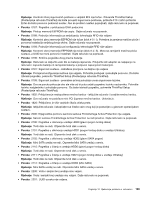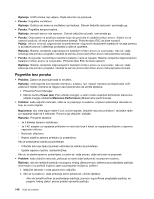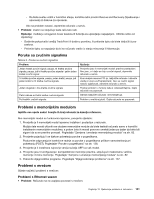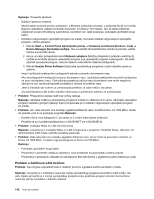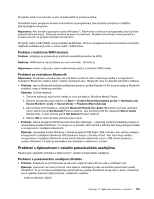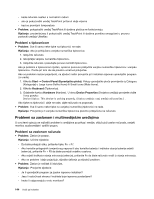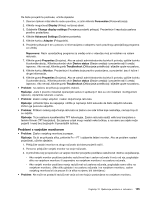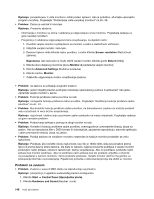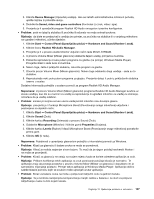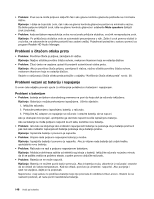Lenovo ThinkPad W530 (Bosnian) User Guide - Page 159
Problemi s tipkovnicom i ostalim pokazivačkim uređajima, Problem s bežičnom WAN mrežom
 |
View all Lenovo ThinkPad W530 manuals
Add to My Manuals
Save this manual to your list of manuals |
Page 159 highlights
Provjerite nalazi li se računalo unutar dometa bežične pristupne točke. Dvokliknite ikonu programa Access Connections na programskoj traci da biste provjerili je li bežični primopredajnik omogućen. Napomena: Ako koristite operacijski sustav Windows 7, kliknite ikonu trokuta na programskoj traci da biste prikazali skrivene ikone. Prikazuje se ikona Access Connections. Dodatne informacije o ikoni potražite u sustavu pomoći za program Access Connections. Provjerite naziv mreže (SSID) i svoje podatke za šifriranje. Pomoću programa Access Connections provjerite valjanost podataka koji ovise o unosu malih i velikih slova. Problem s bežičnom WAN mrežom Problem: prikazuje se poruka da je umetnuta neovlaštena kartica za WAN. Rješenje: WAN kartica nije podržana na ovom računalu. Uklonite je. Napomena: ovisno o računalu, neki modeli nemaju karticu za bežičnu WAN mrežu. Problemi sa značajkom Bluetooth Napomena: Povremeno provjeravajte vezu da biste utvrdili ne traži li neki drugi uređaj s omogućenom značajkom Bluetooth uređaj s kojim vi želite uspostaviti vezu. Bluetooth veza ne dopušta istodobno traženje. • Problem: iako su Bluetooth slušalice priključene pomoću profila Slušalice ili AV, zvuk ne izlazi iz Bluetooth slušalica, nego iz lokalnog zvučnika. Rješenje: Učinite sljedeće: 1. Zatvorite aplikaciju koja koristi uređaj za zvuk (primjerice, Windows Media Player). 2. Otvorite upravljačku ploču klikom na Start ➙ Control Panel (Upravljačka ploča) ➙ Hardware and Sound (Hardver i zvuk) ➙ Sound (Zvuk) ➙ Playback (Reprodukcija). 3. Ako koristite profil Slušalice, odaberite Bluetooth Hands-free Audio (Bluetooth zvuk bez upotrebe ruku) i kliknite gumb Set Default (Postavi zadano). Ako koristite profil AV, odaberite Stereo Audio (Stereozvuk), a zatim kliknite gumb Set Default (Postavi zadano). 4. Kliknite OK (U redu) da biste zatvorili prozor Zvuk. • Problem: stavke programa PIM (Personal Information Manager - Upravitelj osobnih podataka) poslane iz operacijskog sustava Windows 7 ne mogu se na pravilan način primiti u adresar bilo kojeg drugog uređaja s omogućenom značajkom Bluetooth. Rješenje: operacijski sustav Windows 7 stavke programa PIM šalje u XML formatu, dok većina uređaja s omogućenom značajkom Bluetooth PIM stavkama rukuje u formatu vCard. Ako neki drugi uređaj s omogućenom značajkom Bluetooth može primiti datoteku Bluetooth vezom, PIM stavka poslana iz sustava Windows 7 možda je spremljena kao datoteka s nastavkom .contact. Problemi s tipkovnicom i ostalim pokazivačkim uređajima Slijedi popis najčešćih problema s tipkovnicom i ostalim pokazivačkim uređajima. Problemi s pokazivačkim uređajem UltraNav • Problem: Pokazivač se pomiče kada se računalo uključi ili nakon što se vrati u uobičajeni rad. Rješenje: pokazivač se može pomicati i ako tijekom uobičajenog rada ne koristite pokazivački uređaj TrackPoint. To je normalna karakteristika pokazivačkog uređaja TrackPoint te nije riječ o kvaru. Pokazivač se na nekoliko sekundi može pomicati u sljedećim uvjetima: - kada se računalo uključi Poglavlje 10. Rješavanje problema s računalom 143